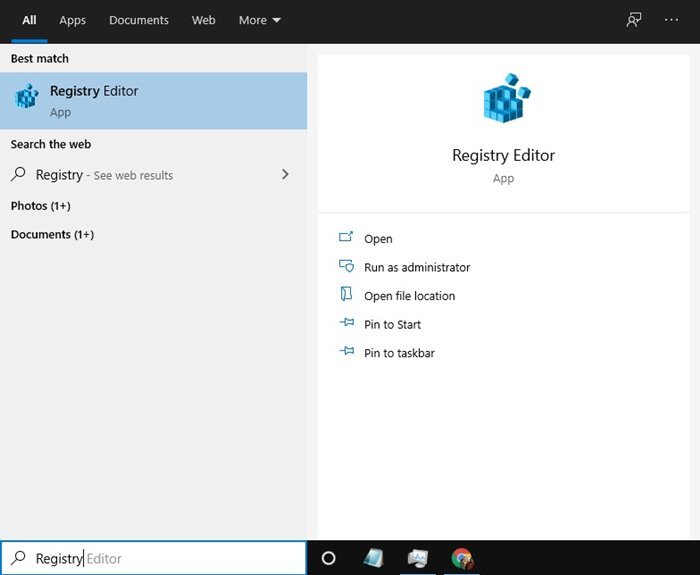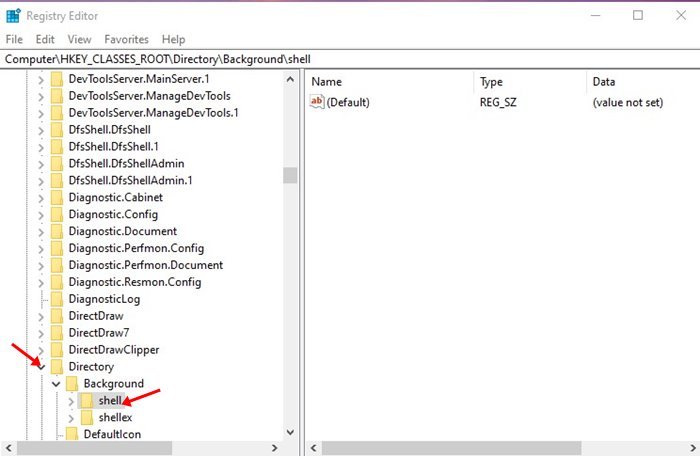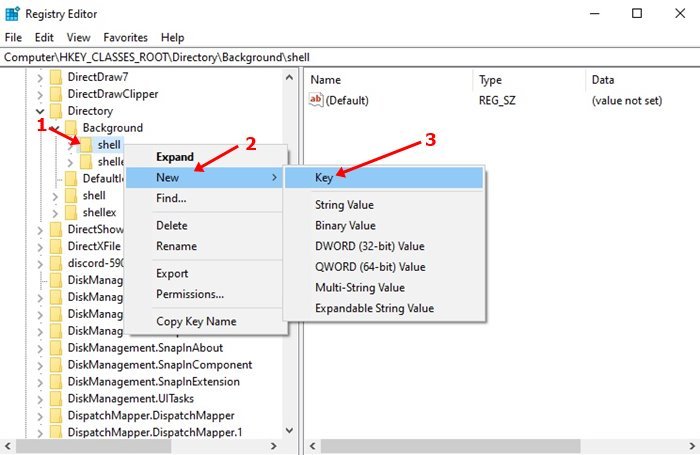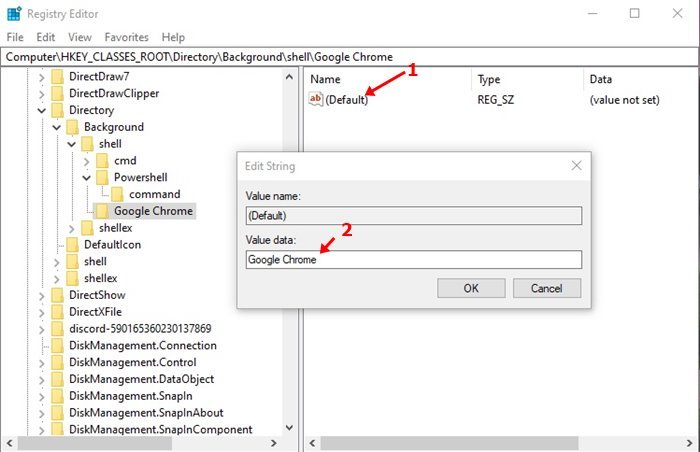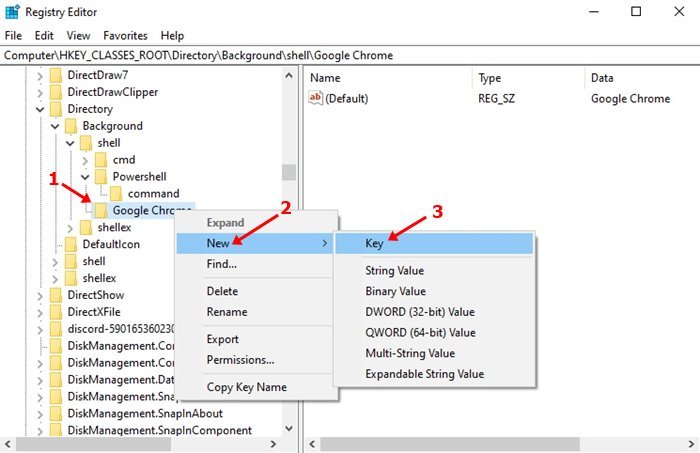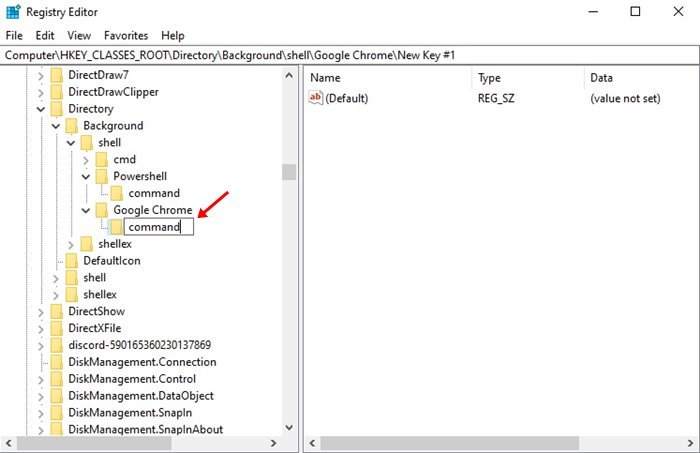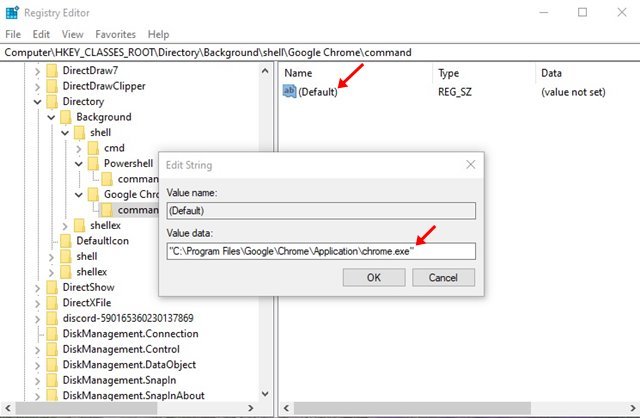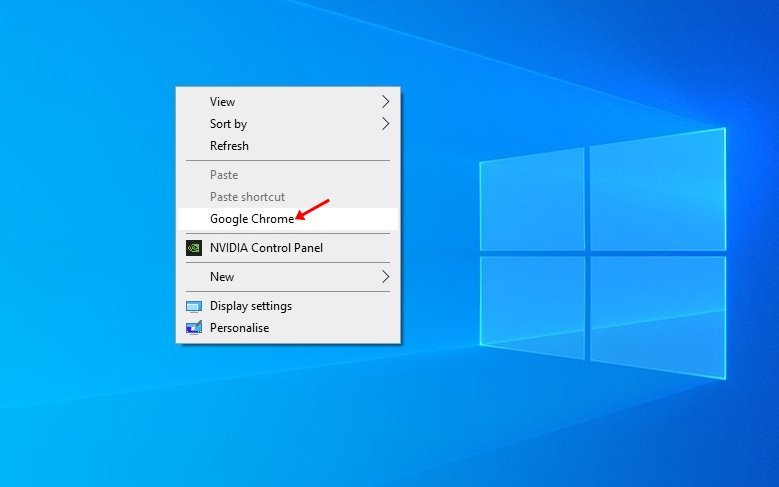Se você já usa o Windows 10 há algum tempo, deve saber que o sistema operacional cria um atalho na área de trabalho para cada aplicativo instalado. O mesmo vale para os jogos. Normalmente instalamos software 30-50 em nosso computador, mas dificilmente usamos a maioria deles.
Existe apenas um número selecionado de programas que usamos com muita frequência. Por exemplo, o navegador da web é um dos programas mais usados e podemos iniciá-lo rapidamente por meio do atalho da área de trabalho. No entanto, você já pensou em adicionar um programa específico a um menu de clique com o botão direito do mouse?
No Windows 10, é possível. Você pode adicionar qualquer programa ao menu de contexto do botão direito do mouse no Windows 10. Para isso, você precisa fazer algumas alterações no arquivo de registro do sistema. O processo é um pouco complicado, mas vale a pena todos os esforços.
Depois de adicionar seu programa favorito ao menu de contexto do botão direito, você não precisa mais depender de um atalho na área de trabalho ou menu iniciar. Sempre que você sentir necessidade de usar o programa, clique com o botão direito em qualquer lugar da área de trabalho e clique no nome do programa.
Leia também: Como adicionar painel de controle ao menu do botão direito do Windows
Etapas para adicionar qualquer programa ao menu do botão direito do Windows 10
Neste artigo, compartilharemos um guia detalhado sobre como adicionar qualquer programa ao menu de contexto do botão direito do mouse no Windows 10. Então, vamos verificar.
Observação: aqui, nós pegamos o exemplo do navegador Google Chrome. Você pode adicionar os aplicativos que desejar.
Etapa 1. Em primeiro lugar, clique na Pesquisa do Windows e digite ‘Editor do Registro’. Abra o Editor do registro na lista.
Etapa 2. Abra o Editor do registro na lista. Agora vá para o seguinte caminho-
Etapa 3. Agora, clique com o botão direito na tecla shell e selecione Novo> Chave .
Etapa 4. Nomeie a nova chave 'Google Chrome'. No painel direito, clique duas vezes em 'Padrão' e digite o nome do aplicativo no campo Valor . Neste exemplo, é o Google Chrome.
Etapa 5. Agora, clique com o botão direito do mouse na chave do Google Chrome no painel esquerdo e selecione Novo> Chave .
Etapa 6. Nomeie a nova chave como ‘comando’
Etapa 7. No lado esquerdo, clique duas vezes na tecla ‘Padrão’ . No campo valor , insira o caminho do arquivo executável de seu programa .
Observação: para obter o caminho do arquivo executável, clique com o botão direito do mouse no atalho da área de trabalho do programa e selecione Propriedades. Em seguida, selecione a guia Atalho e copie o caminho fornecido abaixo do campo ‘Destino’.
Etapa 8. Assim que terminar, clique no botão ‘ Ok ‘.
Etapa 9. Agora, clique com o botão direito em qualquer lugar no espaço em branco da sua área de trabalho. Você encontrará o programa recém-adicionado no menu de contexto.
É isso! Você terminou. É assim que você pode adicionar qualquer programa para clicar com o botão direito do mouse no menu de contexto no Windows 10.
Este artigo é sobre como adicionar qualquer programa para clicar com o botão direito do mouse no menu de contexto em um computador com Windows 10. Espero que este artigo tenha ajudado você! Por favor, compartilhe com seus amigos também. Se você tiver dúvidas, informe-nos na caixa de comentários abaixo.